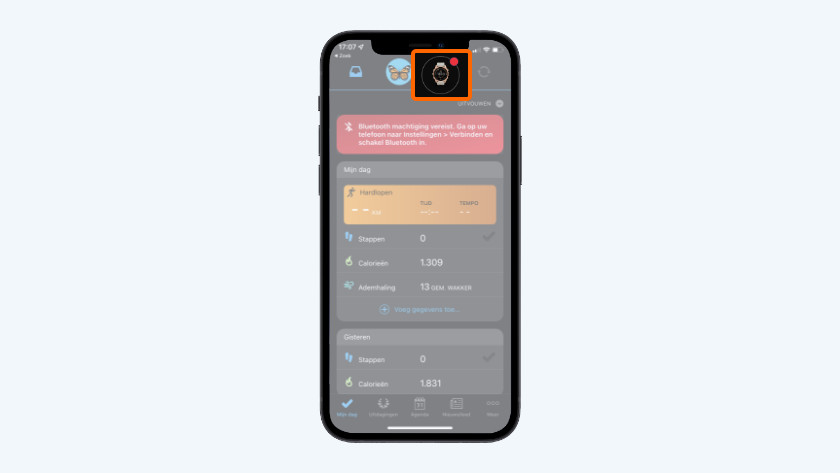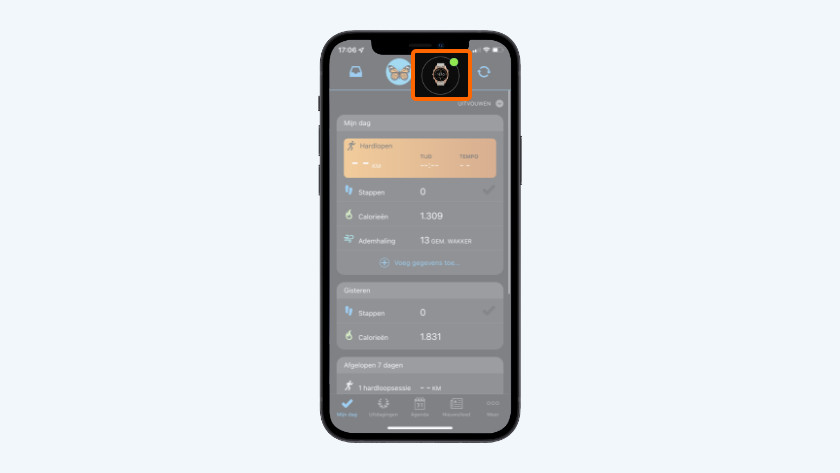5 tips als je Garmin smartwatch geen bluetooth verbinding maakt
5 tips voor als je bluetooth niet werkt

Het is normaal dat je smartwatch en smartphone soms niet verbonden zijn. Meestal verbinden ze vanzelf weer met elkaar. Maar soms heb je voor langere tijd geen verbinding of lukt het het niet om verbinding te maken. Werk de tips van boven naar beneden af.
- Tip 1: check of je verbonden bent
- Tip 2: controleer het bereik
- Tip 3: start je smartwatch en smartphone opnieuw op
- Tip 4: controleer op updates
- Tip 5: voeg je smartwatch opnieuw toe aan Garmin Connect
Tip 1: check of je verbonden bent
Het is misschien een open deur, maar controleer of je Garmin watch wel echt met je smartphone is verbonden.
- Open de Garmin Connect app op je smartphone.
- Rechts bovenin de app zie je jouw Garmin smartwatch staan.
- Staat er een groen bolletje bij? Dan is jouw horloge verbonden met je smartphone.
- Staat er geen bolletje? Dat betekent dat je horloge niet is verbonden. Je krijgt één van deze meldingen:
- Bluetooth is uitgeschakeld op de telefoon. Schakel dan bluetooth op je smartphone in.
- Garmin Connect heeft problemen of is offline voor onderhoud. Wacht tot Garmin Connect weer online gaat.
Tip 2: controleer het bereik
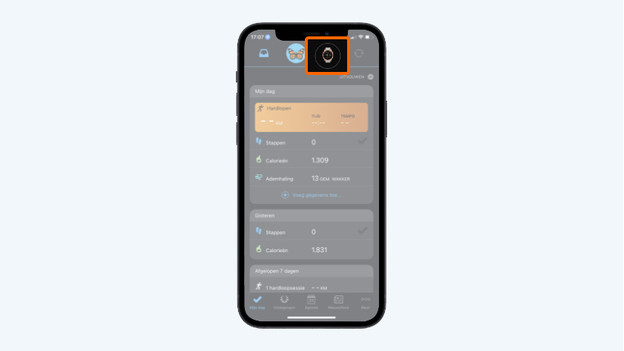
Zie je geen bolletje in de Garmin Connect app? Misschien is jouw Garmin wel met je smartphone gekoppeld, maar toch niet verbonden met de app.
- Leg je smartwatch en je smartphone naast elkaar.
- Open bluetooth instellingen op je smartphone.
- Kijk of jouw Garmin smartwatch in de lijst met gekoppelde apparaten staat.
- Staat jouw smartwatch er tussen? Klik erop en check of je smartwatch met je smartphone verbindt.
Tip 3: start je smartwatch en smartphone opnieuw op

Is je smartwatch vlakbij je smartphone, maar toch niet verbonden? Soms werkt het als je jouw apparaten opnieuw opstart.
- Start je smartphone en Garmin smartwatch opnieuw op.
- Hoe start je jouw Garmin smartwatch opnieuw op? Houd de knop rechtboven ongeveer 10 seconden ingedrukt tot het scherm uitgaat. Het horloge start nu opnieuw op.
- Wacht tot beide apparaten zijn opgestart.
- Open de Garmin Connect app op je smartphone.
- Geef je horloge 30 seconden de tijd om verbinding te maken.
Tip 4: controleer op updates
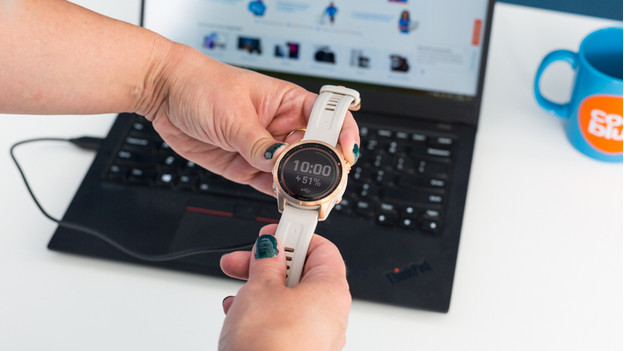
Lukt het verbinden nog niet? Misschien is je software wel verouderd. Probeer deze tips:
- Open de Garmin Connect app in de app store van je smartphone. Hier zie je of je de laatste versie hebt. Zo niet, download deze dan.
- Ook je Garmin smartwatch kan verouderd zijn. Ga op je Garmin smartwatch naar instellingen. Hier kom je meestal door de knop rechtsonder op het horloge ingedrukt te houden.
- In instellingen scrol je omlaag naar software updates. Klik hierop.
- Je smartwatch zoekt nu naar updates. Als die er zijn, installeer deze dan.
Tip 5: voeg je smartwatch opnieuw toe aan Garmin Connect

Maakt je toestel nog steeds geen verbinding? Via deze stappen voeg je jouw smartwatch opnieuw toe aan de Garmin Connect app. Je gegevens blijven gewoon bewaard in de app.
- Open de Garmin Connect app op je smartphone en klik op meer.
- Scrol naar beneden en klik op Garmin toestellen.
- Selecteer je smartwatch.
- Klik op de 3 puntjes en verwijder het toestel.
- Ga één stap terug en klik op voeg toestel toe.
- Selecteer jouw Garmin horloge.
- Volg de instructies in de app om je toestel te installeren.